工具/原料
CAD软件
标注样式
设置技巧
方法/步骤
1.第一、对于我们电脑使用的【CAD】版本来说,大家应该下载新版本,特别是我们做【标注样式】的时必须经常进行性的更换,这时候如果版本太旧的话,没有新的扩展功能,那么就很不方便。
2.第二、我们设置标注样式主要是有更多的选择,因为字体样式的选择项很少有时候无法满足我们的需要,大家首先要从菜单栏选择【格式】,然后在下面,进入标注样式设置的对话框。
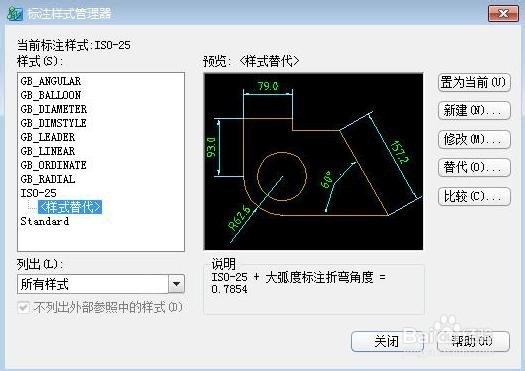
3.第三、我们操作完成以后,大家可以在【标注样式管理器】设置新创建,然后我们可以建立一个新的标注样式名,这样设置以后大家可以点击【继续】进一步对里面的属性进行自己需要的设置。
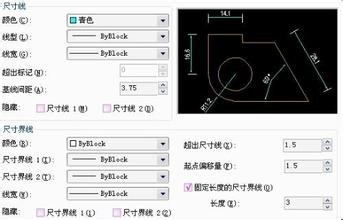
4.第四、大家可以在【直线】选项的下面设置【尺寸线】以及【尺寸界线】的各种选择,其中有颜色和线型以及线宽等一系列选择,大家在右边窗口,能看到不同选择的结果,所以比较直接的可以观察到。
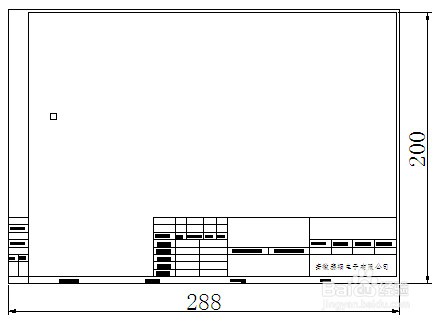
5.第五、我们操作完成上面的一些选项以后,大家可以在【文字】选项的下面,进行我们的文字样式的选择,大家可以在我们的新建样式名,进行颜色和字高的设置,主要是你要在绘图需要的范围内进行设置,根据自己的需要就可以了。

6.第六、我们基本的设置还需要在【主单位】的选项里面把精度的标注设置一下,这个是很重要的一个步骤,需要说明的是小数点越多精度自然就会越高,精度基本分为线性标注精度,以及角度标注精度,大家根据自己的需要设置即可。
